
マウスとタッチパッドが機能しなくなった場合、またはマウスとキーボードの間で前後に移動するのにうんざりしている場合は、キーボードのキーを使用して、マウスキーを使用して画面にカーソルを移動できます。
Windows 11でマウスキーを有効にする方法
キーボードを使用してカーソルを移動する前に、マウスキー機能を有効にする必要があります。まず、を開く 設定アプリ タスクバーの[スタート]ボタンを右クリックしてから、表示されたメニューから[設定]をクリックします。
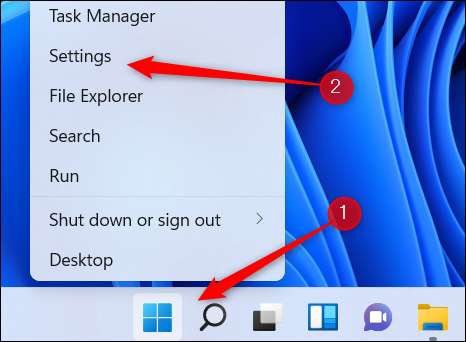
次に、左側のペインの下部近くの「アクセシビリティ」をクリックします。
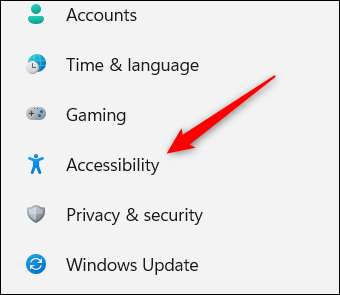
[アクセシビリティ]画面で、[下にスクロールして[マウス]をクリックします。
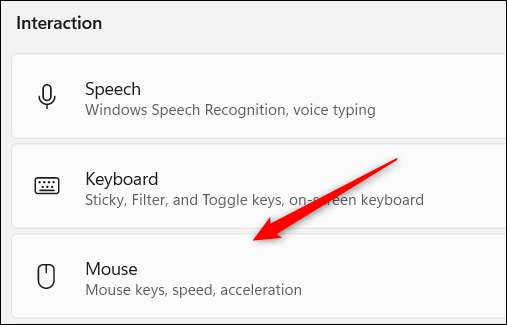
次に、「マウスキー」の横にあるスライダを「ON」の位置に切り替えます。
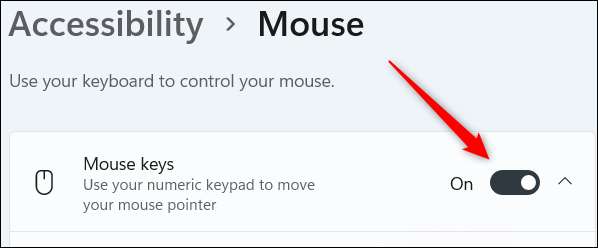
あるいは、マウスが機能していないがまだマウスキーを有効にする必要がある(またはショートカットが好きな場合)、Alt + Shift + Num Lockを押して、マウスキーを有効にするかどうかを尋ねるポップアップメッセージが表示されます。 「はい」をクリックするか、Enterキーを押します。
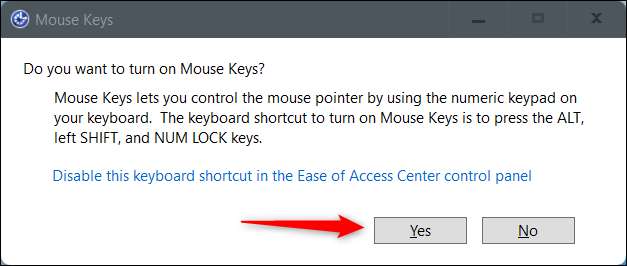
オンになったら、次のようなマウスキーの設定を調整できます。
- num lockがオンのときだけマウスキーを使用してください。
- タスクバーのマウスキーアイコンを表示します。
- Ctrlキーを押してスピードアップし、シフトキーを押してカーソル速度を遅くします。
それらを有効にするには、各オプションの横にあるボックスをオンにします。

各オプションのスライダを左右にドラッグして、マウスキーの速度と加速度を増減することもできます。
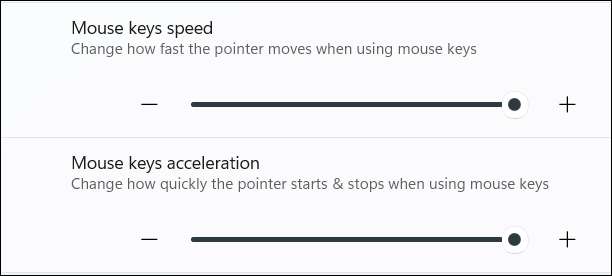
マウスキーが有効になっており、あなたの設定をあなたの好みに合わせてあなたのキーボードの使い方を始めることができ、カーソルを移動し、アイテムを選択してから物事を移動させることができます。
カーソルを動かす
これがカーソルを移動するために押す必要があるものです。
| カーソル方向 | 鍵 |
| 上 | 8. |
| 下 | 2. |
| 左 | 4. |
| 右 | 6. |
| 上下 | 7 |
| 右上 | 9. |
| 左右に | 1 |
| 右下 | 3. |
アイテムをクリックしてください
マウスキーを使用してアイテムをクリックすると、最初にどのマウスボタン(左または右)になるかを選択する必要があるように、アクティブボタンになる必要があるように、少しトリッキーです。マウスボタンを有効にするには、それぞれのキーを押すだけです。
| マウスボタン | 鍵 |
| 左 | スラッシュ(/)を転送する |
| 右 | マイナス( - ) |
| 両方 | アスタリスク(*) |
選択したマウスボタンは、変更するまでアクティブなままになります。どのマウスボタンが有効になっているかによって、次のことができます。
| アクション | 鍵 |
| 左クリック |
アイテムの上にカーソルを置き、5を押します
(左ボタンを有効にする必要があります) |
| 右クリック |
アイテムの上にカーソルを置き、5を押します
(右ボタンを有効にする必要があります) |
| ダブルクリック |
アイテムの上にカーソルを置き、Plus(+)を押す
(左ボタンを有効にする必要があります) |
アイテムをドラッグアンドドロップする
マウスキーを使用してアイテムをドラッグアンドドロップすることもできます。
| アクション | 鍵 |
| アイテムをドラッグする | アイテムの上にカーソルを合わせて0を押すと、その後キーを使用してカーソルを移動して項目をドラッグします。 |
| アイテムを落とす | アイテムをドロップしたい画面上の場所に移動してから、Period(。)を押します。 |
マウスキーはしばらくの間周りにありました Windows 10でマウスキーを使用してください そして、Windowsではまだ素晴らしいアクセシビリティ機能です。物事を少し立ち上がりたいのなら、あなたはまた変更することができます マウスポインタサイズとスタイル と同様に 色 。
関連している: Windows 11でマウスポインタのサイズとスタイルを変更する方法







